Прозрачность и цветовой охват
Номера элементов списка, приведенного ниже, соответствуют цифрам на рис. 21.11б.
- Шахматная сетка используется для того, чтобы показать прозрачные области слоя (области, не содержащие непрозрачных пикселов). Можно выбрать различные размеры клеток во всплывающем меню Grid Size (Шаг сетки) – см. рис. 21.9-21.11.
- В области Transparency Settings (Параметры прозрачности) измените опцию Grid Colors (Цвета сетки) для шахматной сетки (рис. 21.11а), выбрав варианты Light (Светлый), Medium (Средний), Dark (Темный), Red (Красный), Orange (Оранжевый), Green (Зеленый), Blue (Голубой) или Purple (Пурпурный). Для установки других цветов найдите пункт Custom (По выбору пользователя).
- Установите флажок Use video alpha (requires hardware support) (Использовать видео-канал (требуется аппаратная поддержка)), если у вас 32-битная видеокарта, которая позволяет использовать хроматический ключ при редактировании видео. Благодаря этому можно смотреть сквозь определенные области видеоизображения.
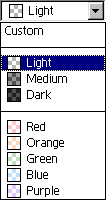
Рис. 21.9, а) Grid Colors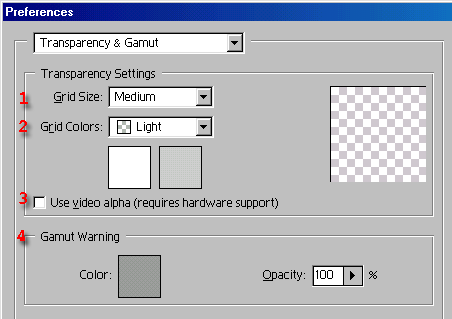
Рис. 21.9, б) Раздел Transparency & Gamut диалогового окна Preferences
Рис. 21.10. Исходное изображение на фоне шахматной сетки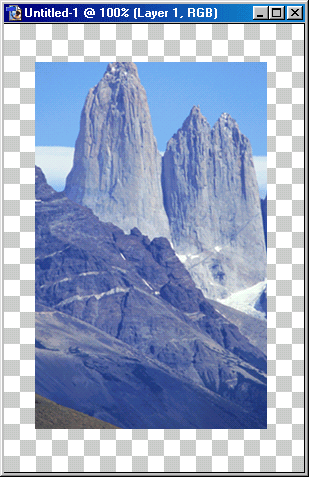
Рис. 21.11. Изображение после выбора значений Large в поле Grid Size и Medium в поле Grid Colors - Для того чтобы изменить цвет, которым обозначаются не входящие в гамму цвета при использовании команды Gamut Warning (Предупреждение о гамме), щелкните по квадратику Color и выберите цвет из цветовой палитры. Можно уменьшить значение параметра Opacity (Непрозрачность) в разделе Gamut Warning, чтобы было проще видеть расположенное ниже цветное изображение.
